Ubuntu pomimo ostatnich ulepszeń wwygląd, prawdopodobnie nie pasuje do elegancji Windows 7 Aero Glass Look. Jeśli jesteś użytkownikiem systemu Windows, który niedawno zaczął używać Ubuntu lub zapalonym entuzjastą Linuksa, zainteresowany efektem Windows Aero Glass na pulpicie Ubuntu. Oto przewodnik, który pomoże Ci to zrobić.
Przede wszystkim otwórz terminal w Ubuntu w Aplikacje -> Akcesoria. Następnie wprowadź następujące polecenia w Terminalu (jeden po drugim).
cd $HOME sudo wget http://web.lib.sun.ac.za/ubuntu/files/help/theme/gnome/win7-setup.sh sudo chmod 0755 $HOME/win7-setup.sh $HOME/win7-setup.sh
Spowoduje to pobranie pakietu motywów Windows 7.
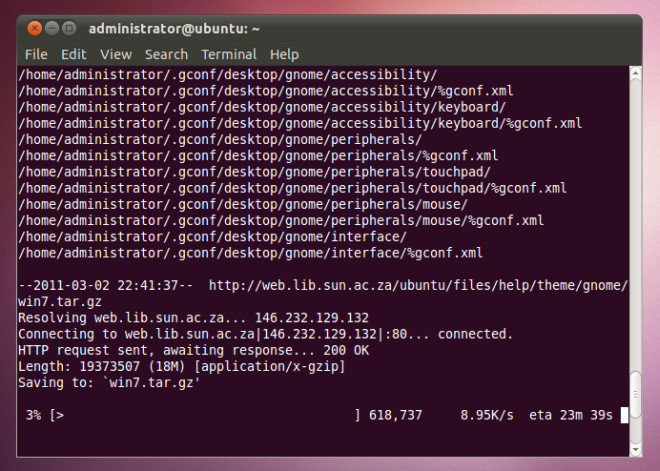
Po pobraniu pakietu pojawi się monit o rozpoczęcie instalacji motywu Win7. Kliknij OK, aby kontynuować.
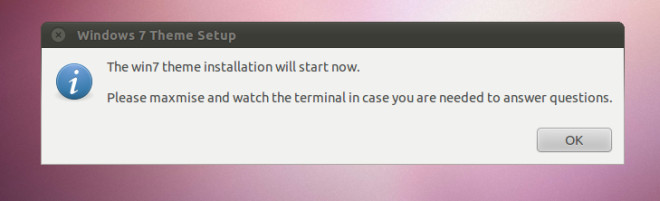
Następnie pojawi się kilka różnych pytań, w których wystarczy kliknąć dobrze kontynuować. Podczas tych monitów może zostać wyświetlony monit o zainstalowanie niektórych pakietów wymaganych do ukończenia procesu. Na przykład może być wymagana instalacja Wine, która pozwala na uruchamianie programów Windows w środowisku Linux.
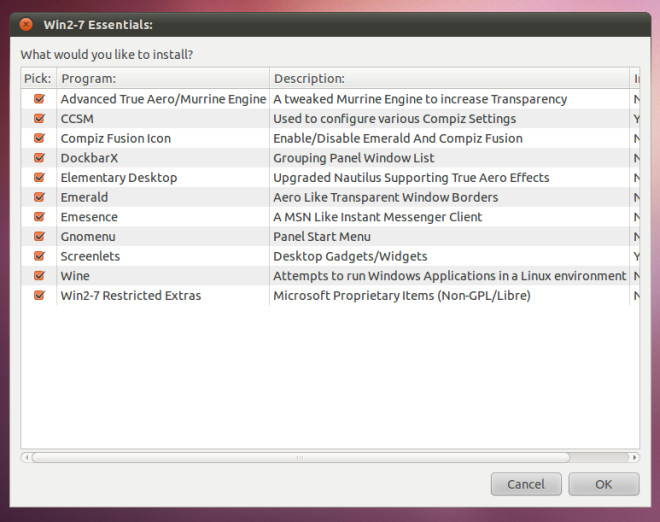
Po zainstalowaniu pozostałych pakietów ponownie otwórz terminal i wprowadź następujące polecenie:
setup-win7-theme
Następnie Ubuntu zmieni się w pulpit podobny do Windows 7. Wyloguj się i zaloguj, aby zmiany zostały w pełni wprowadzone.
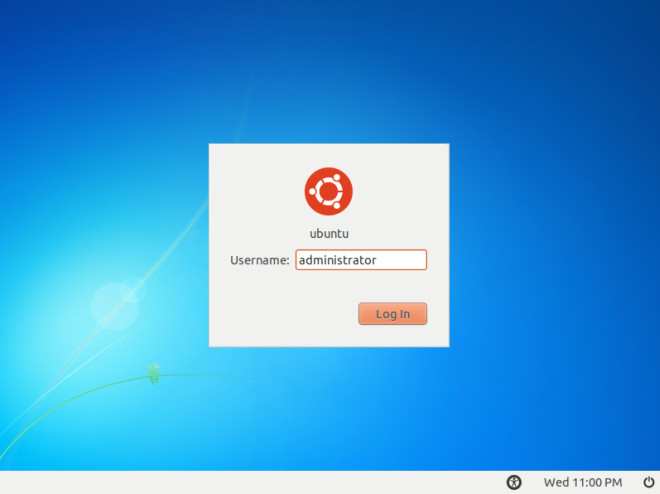
To wszystko, co musisz zrobić, aby nadać komputerowi Ubuntu wygląd systemu Windows 7.
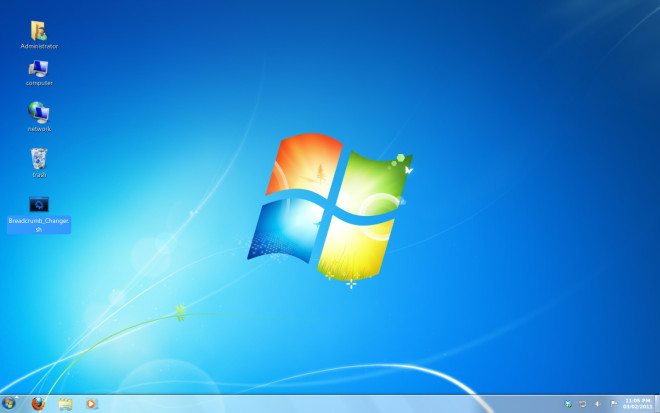
Należy zauważyć, że nowy wygląd możetrochę czasu, aby się przyzwyczaić, ponieważ aplikacje Ubuntu mogą wydawać się nieznane z powodu wyglądu systemu Windows 7, który przyjmie ich interfejs. Dobrym przykładem jest centrum oprogramowania Ubuntu, które będzie przypominać wspólny katalog otwarty w Eksploratorze Windows.
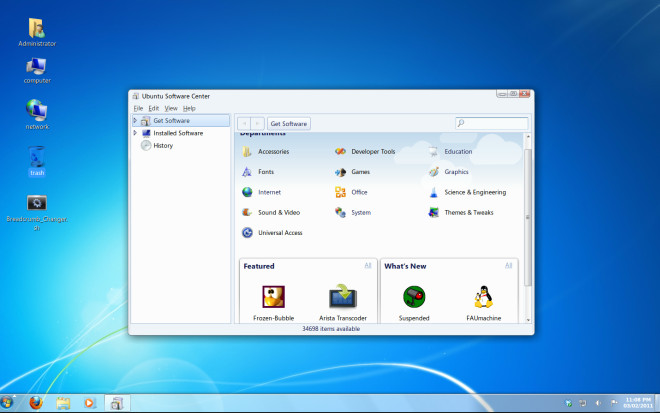



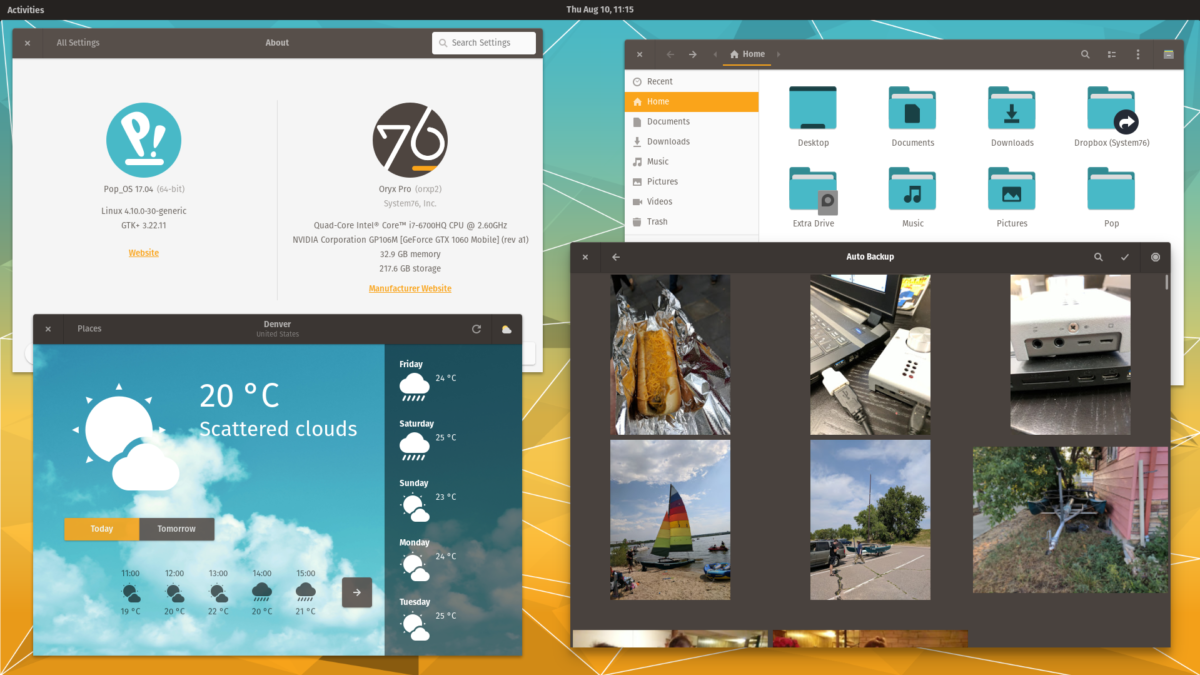







Komentarze